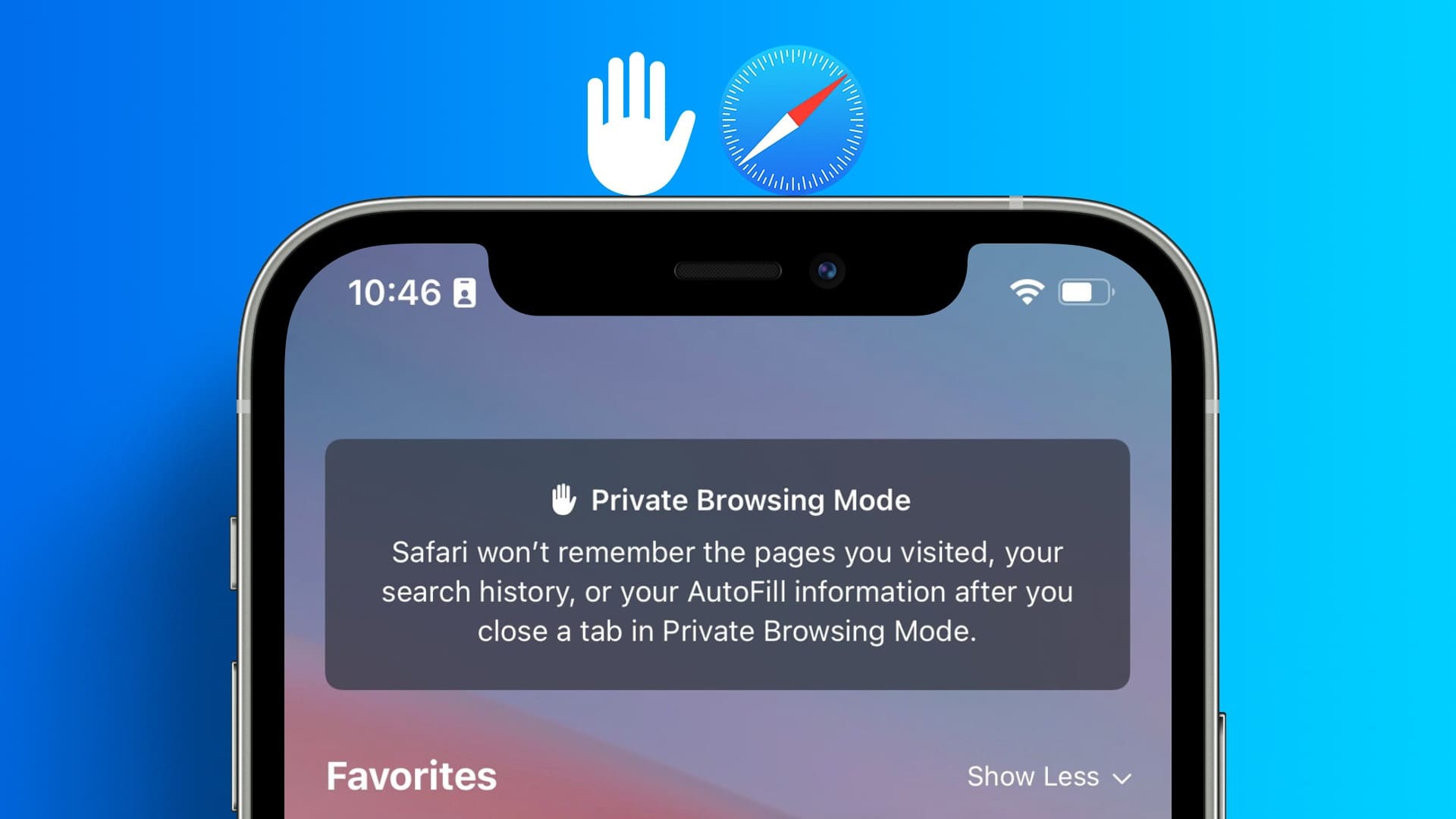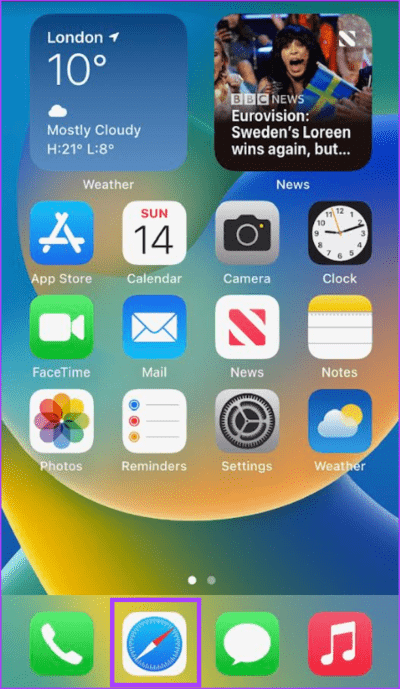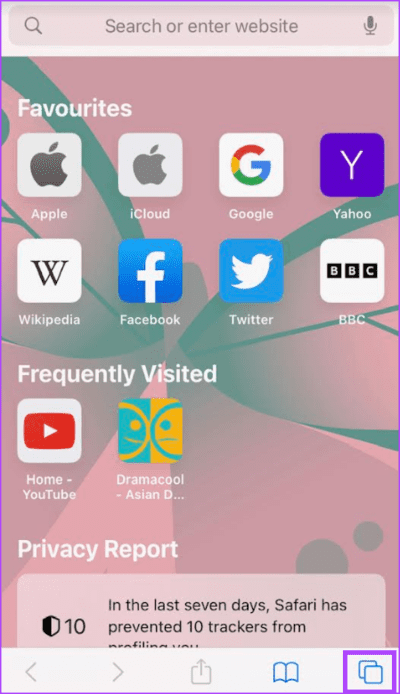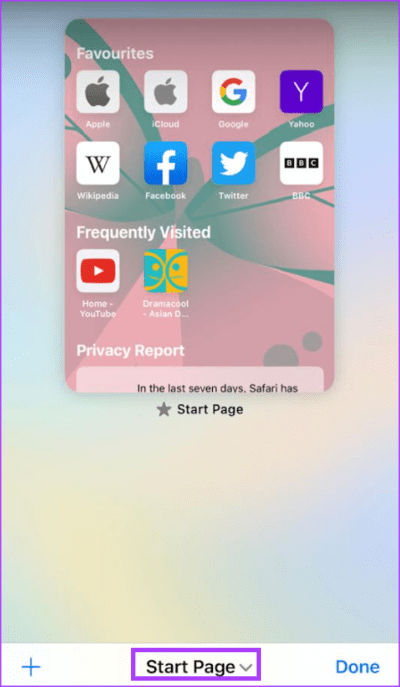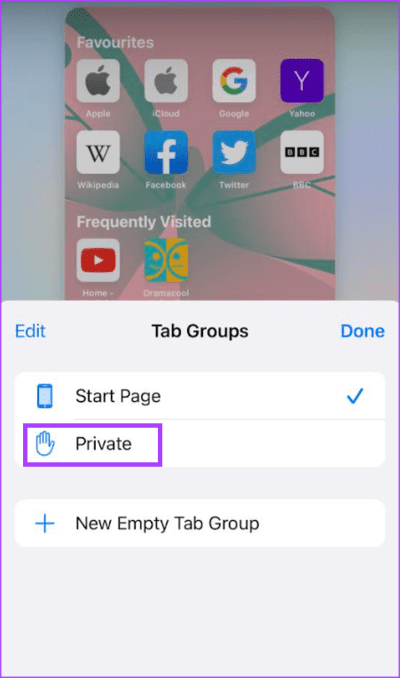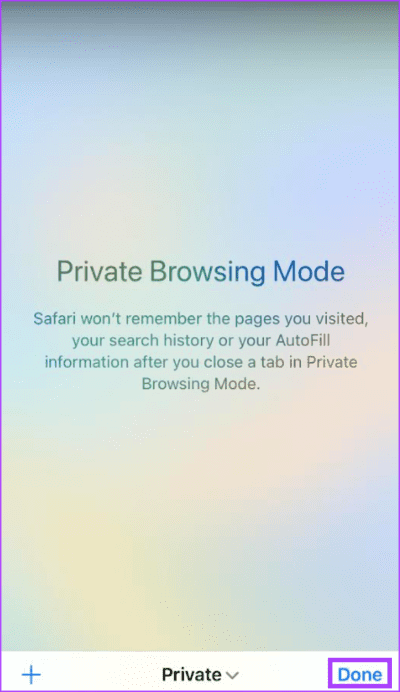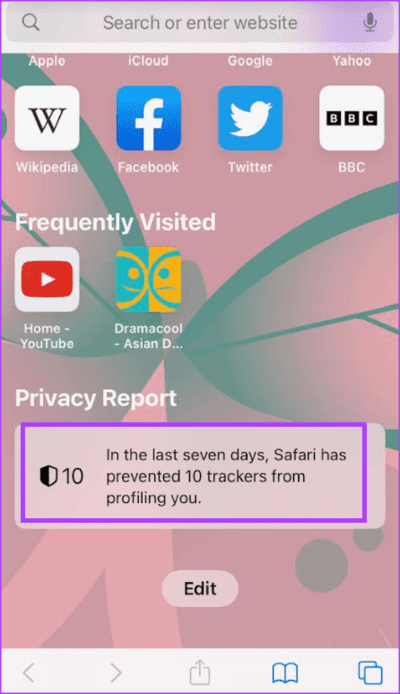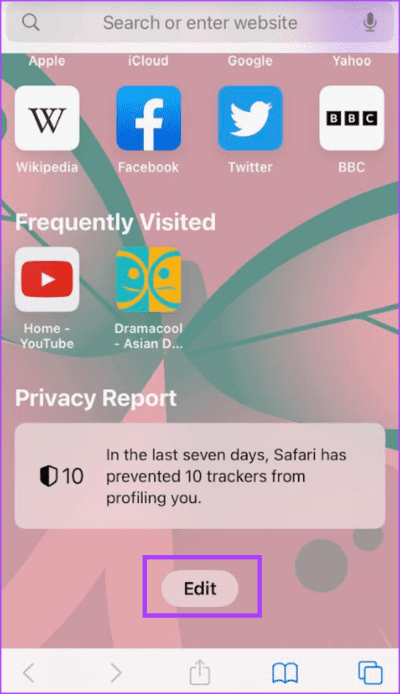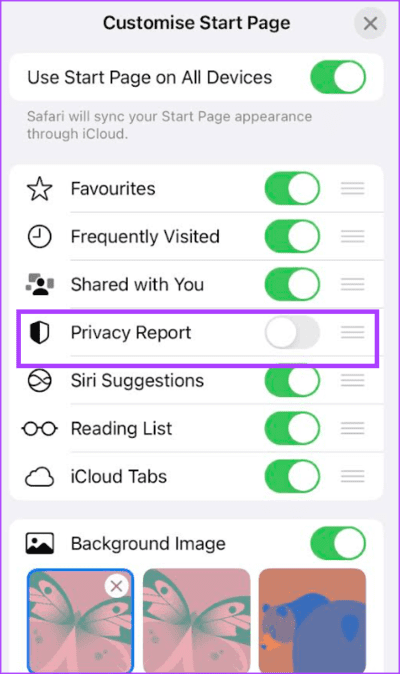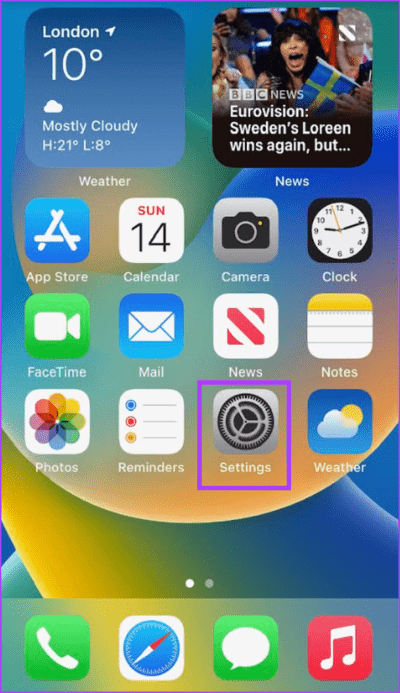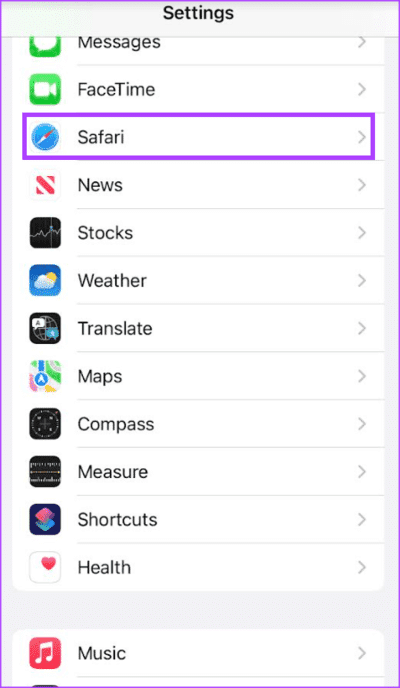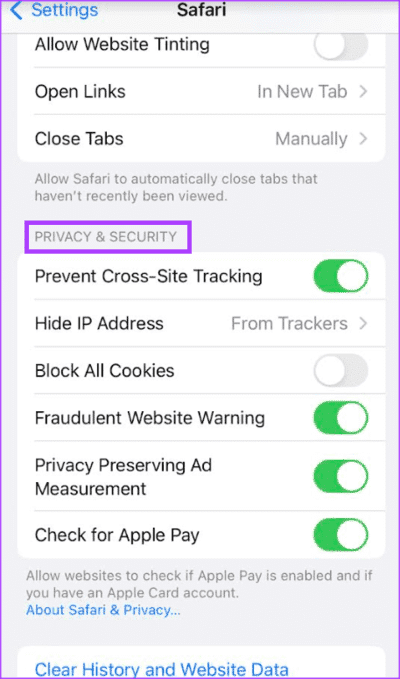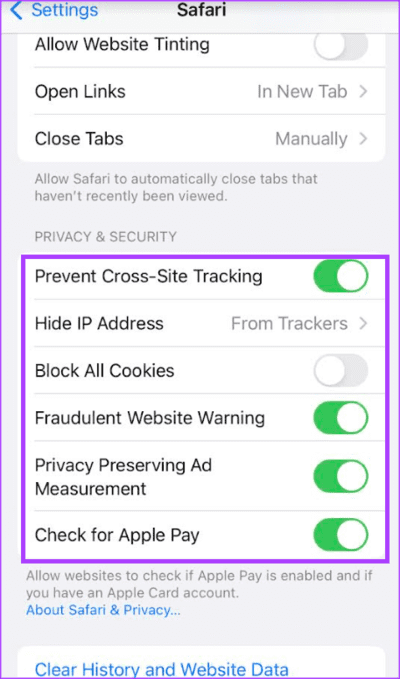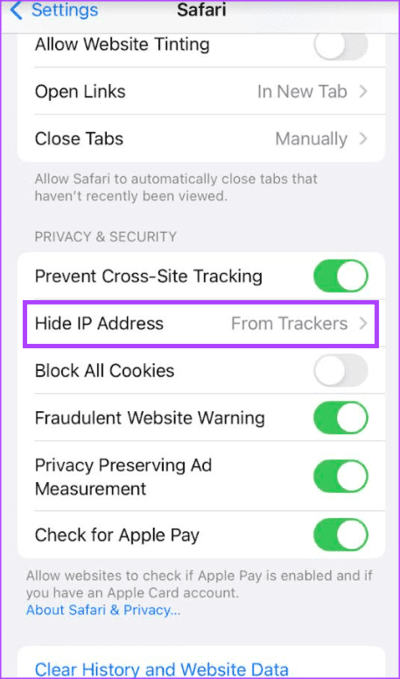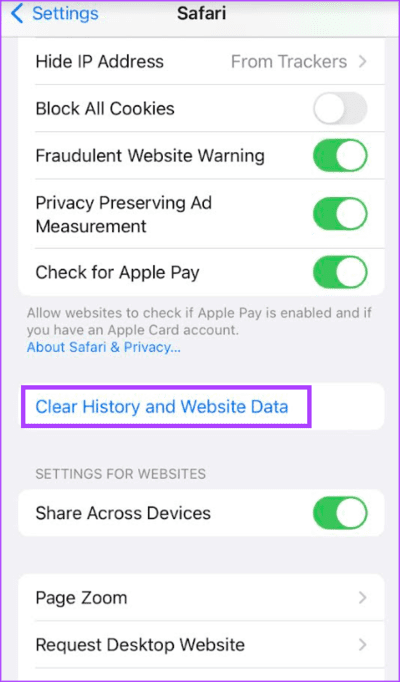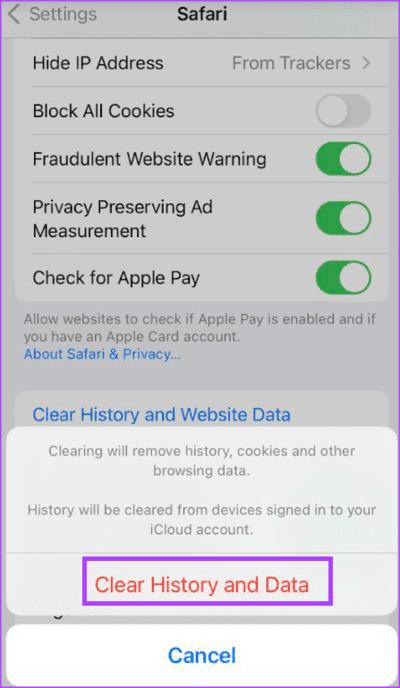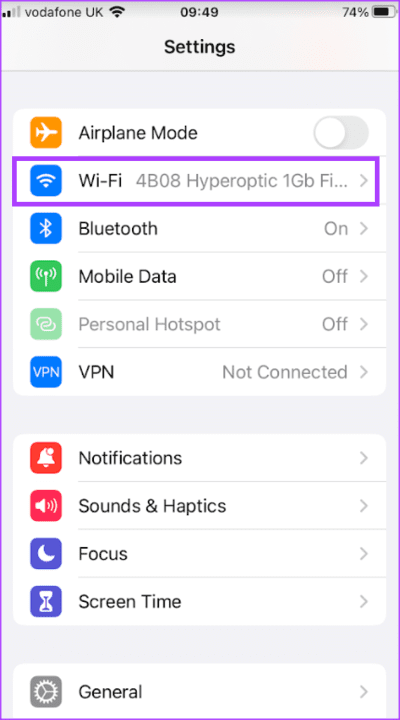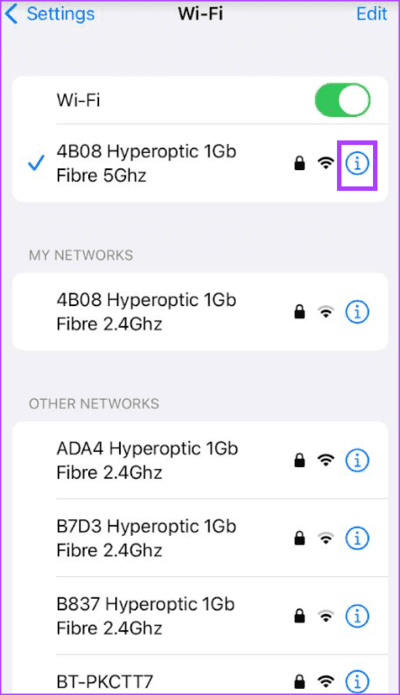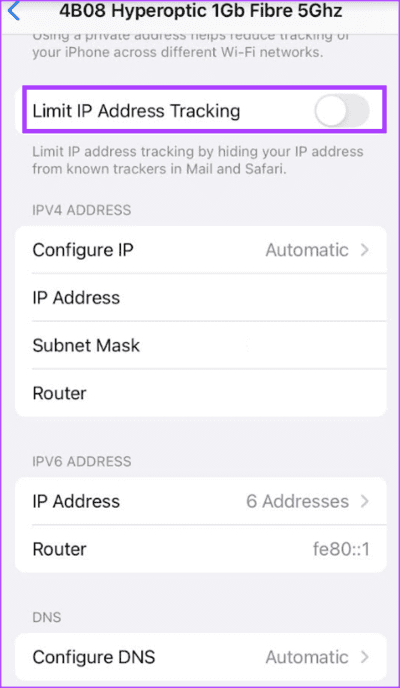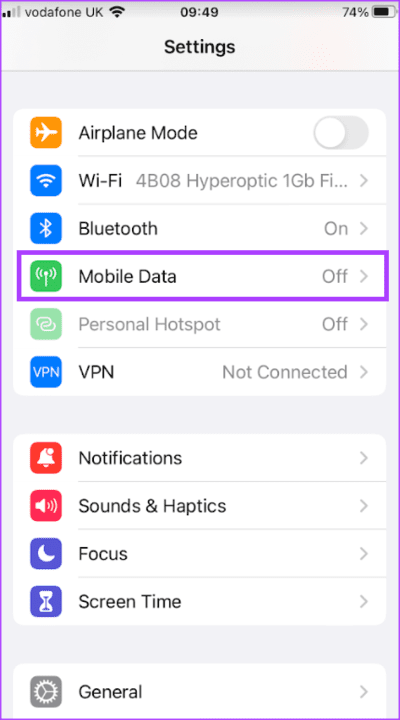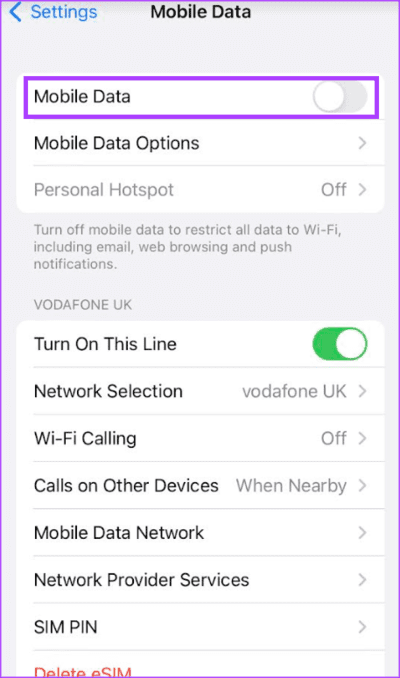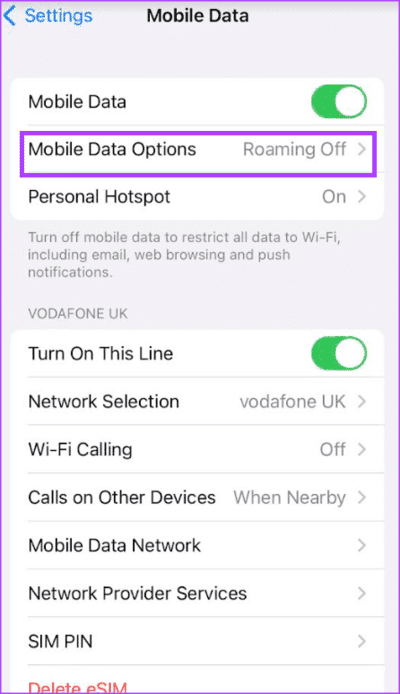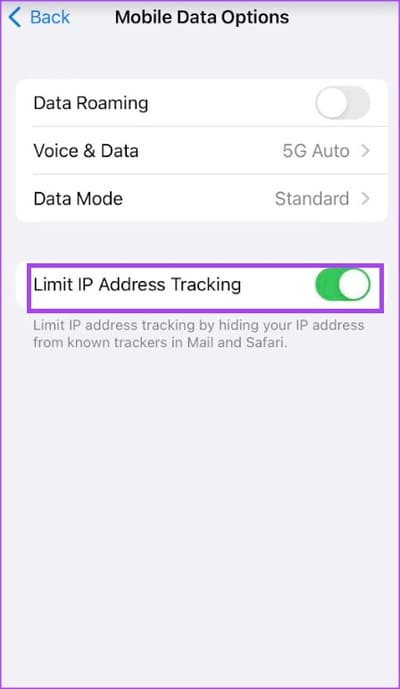Comment utiliser la navigation privée dans Safari sur iPhone
Si vous êtes conscient de laisser de côté des informations personnelles vous concernant lors de la navigation, il existe des moyens d'éviter cela. Avec la navigation privée, vous pouvez visiter des pages sur Internet sans vous soucier de laisser une trace de votre historique, mot de passe ou cookies. Si votre navigateur est l'application Safari sur iPhone, diverses fonctionnalités peuvent aider à garantir la confidentialité lors de la navigation sur Internet.
Cependant, il est important de noter que Fonctionnalités de navigation privée Dans Safari, vous pouvez uniquement empêcher le stockage des informations sur votre iPhone. En revanche, l'information transmise en dehors de votre iPhone peut rester accessible. Voici les différentes manières d'assurer une navigation privée dans Safari sur votre iPhone.
Comment activer le mode de navigation privée Safari sur iPhone
Avec le mode de navigation privée de Safari, le navigateur n'enregistrera pas les sites Web que vous visitez et ne conservera pas vos données personnelles. Voici comment activer le mode de navigation privée dans Safari sur iPhone :
Étape 1: Clique sur Application Safari depuis l'écran d'accueil de l'iPhone.
Étape 2: Cliquez sur le bouton Tabs Dans le coin inférieur droit de Page Safari.
Passons à l'étape 3 : Appuyez sur la flèche vers le bas sur onglet [numéro] ou la flèche vers le bas Démarrer au milieu de la page.
Étape 4: Dans la liste des groupes d'onglets, cliquez sur l'option spécial.
Étape 5: Clique sur Fait.
Comment surveiller et bloquer les traqueurs avec un rapport de confidentialité SAFARI
Safari produit un rapport de confidentialité, qui fournit un résumé des trackers rencontrés et bloqués lors de la navigation. Les utilisateurs d'iPhone peuvent s'appuyer sur ce rapport pour examiner et ajuster les paramètres de Safari afin de garder leur navigation privée. Cependant, en mode navigation privée, Safari ne conservera pas ces statistiques. Pour obtenir le rapport de confidentialité, vous devez utiliser le mode de navigation normal. Voici comment afficher votre rapport de confidentialité.
Étape 1: Clique sur Application Safari depuis l'écran d'accueil de l'iPhone.
Étape 2: sur la page de démarrage Safari , il doit y avoir une section pour le rapport de confidentialité.
Passons à l'étape 3 : Cliquez sur le résumé du rapport pour afficher التفاصيل Complet
Si vous ne voyez pas le rapport de confidentialité sur votre page d'accueil, vous devrez peut-être modifier votre page d'accueil. Voici comment procéder :
Étape 1: sur la page de démarrage Safari , Cliquez sur le bouton Modifier.
Étape 2: Appuyez sur le bouton Commutateur à côté du rapport de confidentialité et assurez-vous qu'il affiche un remplissage vert.
Passons à l'étape 3 : Cliquez sur le bouton x en haut à droite de la page pour fermer la page. Le rapport de confidentialité apparaîtra sur la page de démarrage.
En utilisant les détails de votre rapport de confidentialité, vous pouvez décider comment vous souhaitez le configurer Paramètres de confidentialité et de sécurité de Safari.
Comment contrôler les paramètres de confidentialité et de sécurité de Safari
Voici comment régler vos paramètres de confidentialité et de sécurité dans Safari.
Étape 1: Cliquez sur Appliquer Paramètres Sur ton iPhone
Étape 2: Faites défiler et cliquez Paramètres de Safari.
Passons à l'étape 3 : Défiler vers le bas Paramètres de Safari au département unPour la confidentialité et la sécurité.
Étape 4: Appuyez sur les interrupteurs à bascule à côté de l'une de ces options pour les activer ou les désactiver :
- Empêcher le suivi intersite
- Bloquer tous les cookies
- Avertissement de site Web frauduleux
- Mesure des annonces préservant la confidentialité
- Découvrez Apple Pay
Étape 5: Clique sur Option pour masquer l'adresse IP Choisissez de l'activer ou de le désactiver Cachez-vous des traqueurs.
Si ces options étaient précédemment désactivées, les données les concernant seront préalablement stockées dans le cache du navigateur. Vous pouvez vider le cache de votre navigateur en suivant les étapes ci-dessous.
Comment effacer l'historique de navigation et le cache sur Safari
Voici comment effacer votre historique de navigation, votre cache et vos cookies pour Safari.
Étape 1: Cliquez sur Appliquer Paramètres Sur ton iPhone
Étape 2: Faites défiler et cliquez Paramètres Safari.
Passons à l'étape 3 : Défiler vers le bas Paramètres de Safari Et appuyez sur Option "Effacer l'historique et les données de localisation".
Étape 4: dans l'avis Apparaitre , confirmez votre action pour "Effacer l'historique et les données".
Si vous préférez ne pas utiliser le mode de navigation privée de Safari, vous pouvez toujours empêcher le suivi de votre adresse IP à l'aide d'iCloud Private Relay.
Comment protéger votre adresse IP sur les données mobiles et le WI-FI à l'aide du relais iCloud privé
Si vous êtes abonné à iCloud+, vous pouvez utiliser iCloud Private Relay pour empêcher la révélation de votre adresse IP. iCloud Private Relay cryptera le trafic sortant de votre iPhone, garantissant ainsi que votre adresse IP ne sera pas exposée. Voici comment activer iCloud Private Relay via Wi-Fi et réseau mobile.
Comment activer le relais privé iCloud pour le Wi-Fi
Voici comment activer le relais privé iCloud pour le Wi-Fi.
Étape 1: Cliquez sur Appliquer Paramètres Sur ton iPhone
Étape 2: Faites défiler et cliquez Wi-Fi.
Passons à l'étape 3 : Cliquez sur l'icône "je" a coté Réseau Wi-Fi que vous avez connecté.
Étape 4: Faites défiler vers le bas et appuyez sur la bascule à côté de « Limiter le suivi des adresses IP » Pour l'activer.
Comment activer iCloud Private Relay pour les données mobiles
L'option de relais privé iCloud aura du sens lorsque vous êtes sur un Wi-Fi plus rapide. Mais si vous souhaitez l'utiliser tout en naviguant sur le Web ou en utilisant des applications sur des données mobiles, vous devrez activer cette option. Voici comment procéder.
Étape 1: Cliquez sur Appliquer Paramètres Sur ton iPhone
Étape 2: Faites défiler et cliquez données mobiles.
Passons à l'étape 3 : Appuyez sur le bouton Commutateur a coté Données mobiles Pour l'activer.
Étape 4: Clique sur Options de données mobiles.
Étape 5: Appuyez sur le bouton Commutateur à côté de Limiter le suivi des adresses IP pour l'activer.
Cachez votre email avec iCloud +
Non seulement l'abonnement iCloud + vous donne accès à iCloud Private Relay pour protéger votre confidentialité de navigation. Vous pouvez également étendre votre confidentialité en ligne Utilisation d'iCloud + Utilisation de Masquer l'e-mail exploiter. De cette façon, vous pouvez contrôler qui a accès à votre boîte de réception.